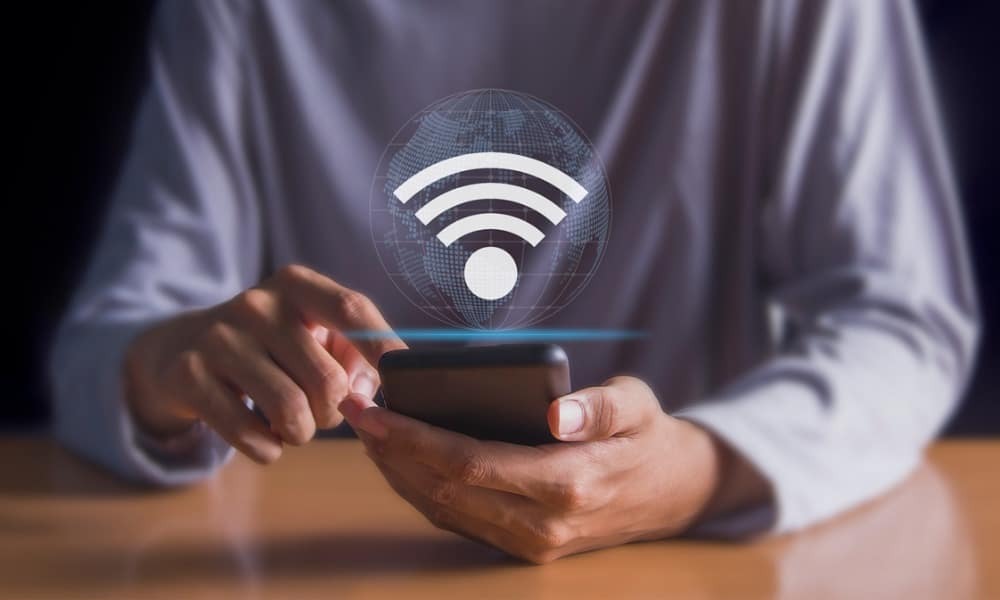Kuidas lisada Google'i arvutustabelitesse mitu rida
Google'i Lehed Google Kangelane / / May 17, 2022

Viimati värskendatud
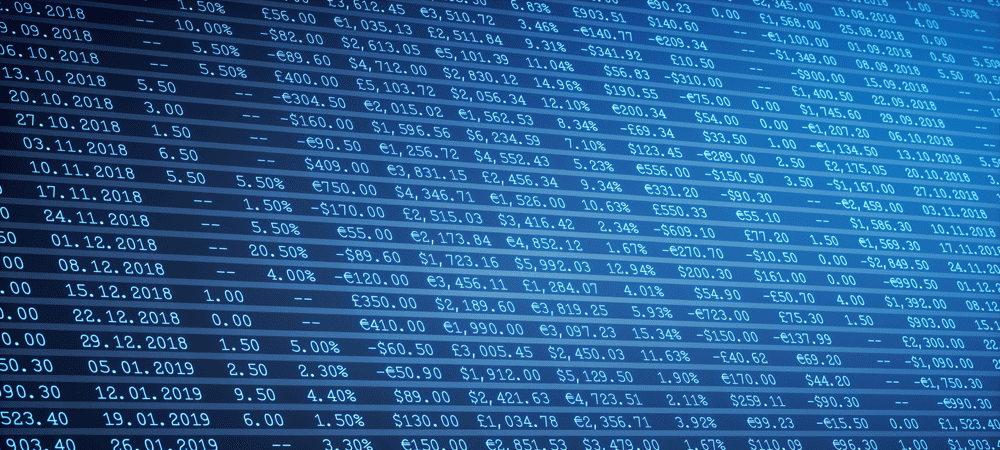
Rea lisamine Google Docsi on lihtne, aga mis siis, kui soovite lisada mitu rida korraga? Siit leiate teavet selle kohta, kuidas Google'i arvutustabelitesse mitu rida sisestada.
Google'i arvutustabelid on tasuta veebipõhine arvutustabeliredaktor, mis pakub rohkem kui 400 funktsiooni, muutes selle suurepäraseks tööriistaks enamiku arvutustabelite jaoks.
Kui töötate Google'i arvutustabelitega, peate võib-olla lisama arvutustabelisse täiendavaid ridu. Ühe rea lisamine on piisavalt lihtne, kuid mis siis, kui soovite lisada mitu rida korraga?
Lugege allpool, kuidas lisada Google'i arvutustabelitesse mitu rida.
Kuidas lisada Google'i arvutustabelitesse üks rida
Kui soovite lisada Google'i arvutustabelitesse mitu rida, kuid read ei ole järjestikused, on teie ainus võimalus lisada need ükshaaval.
Google'i arvutustabelitesse ühe rea lisamiseks tehke järgmist.
- Avage oma Google'i arvutustabelid.
- Klõpsake selle rea rea numbril, mille kohale soovite uue rea lisada. See valib kogu rea.

- Klõpsake Sisesta > Read > Sisesta 1 rida üles.
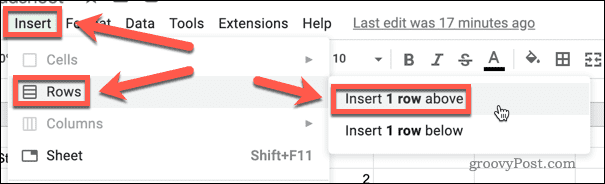
- Teise võimalusena paremklõpsake valitud real ja klõpsake Sisesta 1 rida üles.
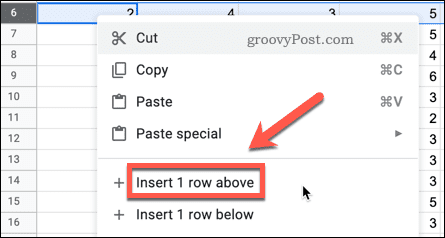
- Uus rida lisatakse.
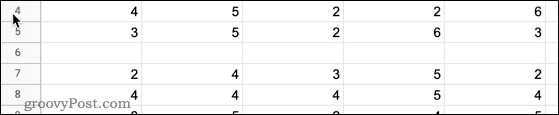
- Samuti saate konkreetse rea alla lisada uue rea, valides Sisesta 1 rida alla valik.
Kuidas lisada Google'i arvutustabelitesse mitut rida, kasutades menüüd Lisa
Ülaltoodud meetodit kasutades saate lisada nii palju ridu, kui soovite, kuid ainult ühe korraga. Siiski on mitu võimalust korraga mitme järjestikuse rea lisamiseks. Esimene võimalus on kasutada menüüd Lisa.
Mitme rea lisamiseks menüü Lisa abil tehke järgmist.
- Avage oma Google'i arvutustabelid.
- Klõpsake ja hoidke all selle rea numbrit, mille kohale soovite mitu rida lisada. See valib kogu rea.

- Ilma vabastamata lohistage allpool täiendavaid ridade numbreid, kuni olete valinud sama arvu ridu, kui soovite lisada. Kui soovite lisada näiteks viis rida, valige esimene rida ja järgmised neli.
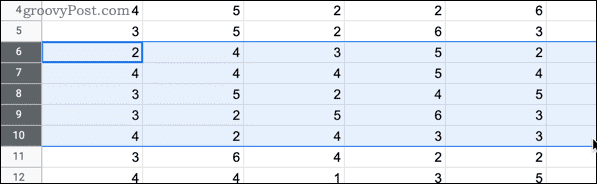
- Klõpsake Sisesta.
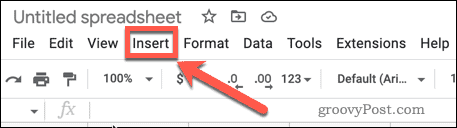
- Hõljutage kursorit üle read ja seejärel klõpsake Sisestage "X" rida üles. väärtus "X" on ridade arv, mille valisite sammus 2.
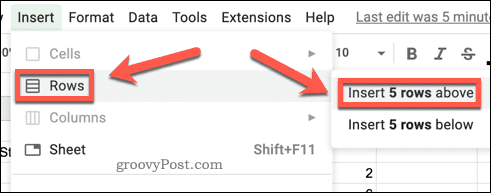
- Ridad lisatakse.
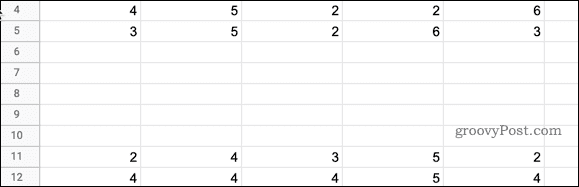
- Samuti saate konkreetse rea alla lisada mitu rida, valides Sisestage "X" rida alla valik.
Kuidas sisestada mitu rida paremklõpsuga
Samuti saate sisestada mitu rida, paremklõpsates valitud real. See on sarnane ülaltoodud meetodiga, kuid sammud on veidi erinevad.
Mitme rea lisamiseks Google'i arvutustabelitesse paremklõpsates:
- Avage oma Google'i arvutustabelid.
- Klõpsake ja hoidke all selle rea numbrit, mille kohale soovite mitu rida lisada. See valib kogu rea.

- Ilma vabastamata lohistage allpool täiendavaid ridade numbreid, kuni olete valinud sama arvu ridu, kui soovite lisada. Kui soovite lisada näiteks viis rida, valige esimene rida ja järgmised neli.
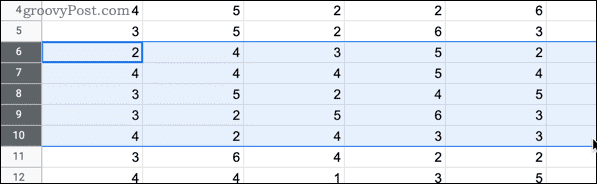
- Paremklõpsake ükskõik kus valitud ridades.
- Kliki Sisestage "X" rida üles. X väärtus on ridade arv, mille valisite sammus 2.
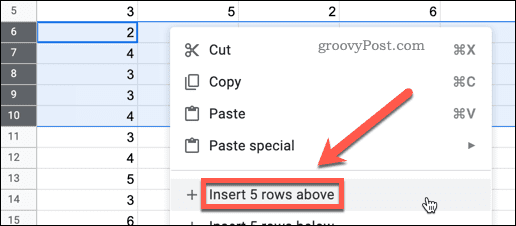
- Ridad lisatakse.
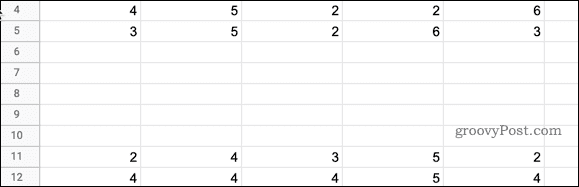
- Samuti saate konkreetse rea alla lisada mitu rida, valides Sisestage "X" rida alla valik.
Kuidas lisada Google'i arvutustabelite allosas mitu rida
Vaikimisi on teie Google'i arvutustabelite arvutustabelis 1000 rida. Kui vajate rohkemat, saate kiiresti lisada arvutustabeli allossa rohkem ridu.
Tehke järgmist.
- Vajutage Ctrl + allanool Windowsis või Cmd + allanool Macis, et liikuda kiiresti arvutustabeli alumisele reale.
- Vajutage nuppu Nool alla veel üks kord, et näidata täiendavate ridade lisamise võimalust.
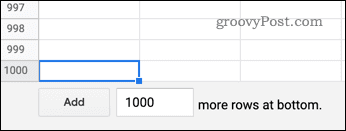
- Sisestage väärtus ridade arvu jaoks, mille soovite lehe allossa lisada. Saate lisada 1 kuni 5 000 000 rida, kuid lahtrite koguarv ei tohi ületada 10 000 000.
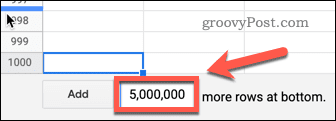
- Kliki Lisama.
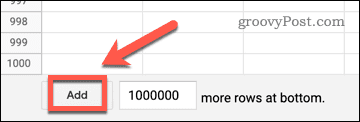
Täiendavad read lisatakse koheselt teie arvutustabelisse. Kui soovite liikuda tagasi viimase lahtri juurde, mis sisaldab andmeid, kasutage klaviatuuri otseteeCtrl + ülesnool Windowsis või Cmd + ülesnool Macis.
Täiustage oma Google'i arvutustabelite oskusi
Google'i arvutustabelid on üllatavalt võimas tabelirakendus, kuid kõiki selle funktsioone pole lihtne ilma abita leida.
Õppides mõnda Google'i arvutustabelite täitmise vihjes võib aidata teil oluliselt aega kokku hoida. Teades kuidas Google Docsis lahtreid liita ja lahti ühendada on ka kasulik nipp.
Kui te pole ikka veel kindel, kas saate Excelist loobuda, vaadake meie lehte Google'i arvutustabelid vs. Exceli võrdlus et aidata otsustada.
Kuidas leida oma Windows 11 tootevõti
Kui peate teisaldama oma Windows 11 tootenumbri või vajate seda lihtsalt OS-i puhtaks installimiseks,...
Kuidas kustutada Google Chrome'i vahemälu, küpsiseid ja sirvimisajalugu
Chrome teeb suurepärast tööd teie sirvimisajaloo, vahemälu ja küpsiste salvestamisel, et optimeerida teie brauseri jõudlust võrgus. Tema kuidas...
Poesisene hindade sobitamine: kuidas saada poes ostes veebihindu
Poest ostmine ei tähenda, et peate maksma kõrgemat hinda. Tänu hinnasobivuse garantiidele saate veebis allahindlusi ostes...
Kuidas kinkida Disney Plusi tellimus digitaalse kinkekaardiga
Kui olete nautinud Disney Plusi ja soovite seda teistega jagada, tehke järgmist, kuidas osta Disney+ kingituse tellimus ...